วิธีการนำเข้าหรือส่งออกรหัสผ่านที่บันทึกไว้จาก Microsoft Edge
หากคุณต้องการนำเข้าหรือส่งออกรหัสผ่านที่บันทึกไว้จากเบราว์เซอร์ Microsoft Edge(import or export saved passwords from the Microsoft Edge)บทความนี้จะเป็นประโยชน์สำหรับคุณ สำหรับสิ่งนี้ คุณไม่จำเป็นต้องติดตั้งส่วนขยายของบุคคลที่สามหรือเลือกใช้บริการใดๆ
แม้ว่าโดยทั่วไปจะไม่แนะนำ แต่หลายคนมักจะบันทึกรหัสผ่านในเบราว์เซอร์ หากคุณเป็นหนึ่งในนั้นที่ต้องการส่งออกรหัสผ่านที่บันทึกไว้ทั้งหมดและนำเข้าในPassword Managerคุณก็สามารถทำได้อย่างง่ายดาย สมมติว่าคุณต้องการย้ายรหัสผ่านที่บันทึกไว้ทั้งหมดจากEdgeไปยังChromeหรือในทางกลับกัน
วิธีการส่งออกรหัสผ่านที่บันทึกไว้จากMicrosoft Edge
ในการส่งออกรหัสผ่านที่บันทึกไว้จากMicrosoft Edgeให้ทำตามขั้นตอนเหล่านี้-
- เปิดเบราว์เซอร์ Microsoft Edge
- คลิกที่ปุ่มการตั้งค่าและอื่น(Settings and more)ๆ
- เลือกการตั้งค่า(Settings)จากรายการ
- คลิกที่ตัวเลือกรหัสผ่าน(Passwords)
- คลิกไอคอนสามจุด
- เลือกตัวเลือกส่งออกรหัสผ่าน(Export passwords)
- คลิกที่ปุ่มส่งออกรหัสผ่าน(Export passwords)ในป๊อปอัป
- ป้อนรหัสผ่านเพื่อยืนยัน
- เลือกพาธเพื่อบันทึกไฟล์.csv
- คลิกปุ่มบันทึก(Save)
ลองตรวจสอบขั้นตอนเหล่านี้ในรายละเอียด
ในตอนแรก คุณต้องเปิด เบราว์เซอร์ Microsoft Edgeและคลิกที่ปุ่มการตั้งค่าและอื่น(Settings and more )ๆ มองเห็นได้ที่มุมขวาบน และดูเหมือนไอคอนสามจุด หรือ คุณสามารถกดAlt+Fจากที่นี่ ให้คลิกที่ตัวเลือกการตั้งค่า(Settings )
ตอนนี้ ตรวจสอบให้แน่ใจว่าคุณอยู่ในแท็บโปรไฟล์ (Profiles )ถ้าใช่ คุณจะพบตัวเลือกรหัสผ่าน (Passwords)สำหรับข้อมูลของคุณ หากรหัสผ่านของคุณถูกบันทึกไว้ในโปรไฟล์อื่น คุณต้องเปลี่ยนจากโปรไฟล์ปัจจุบันเป็นโปรไฟล์นั้นก่อนที่จะคลิกตัวเลือกรหัสผ่าน(Passwords )
หลังจากนั้น ให้คลิกที่ไอคอนสามจุดที่เชื่อมโยงกับรหัสผ่านที่บันทึกไว้(Saved password)แล้วเลือกตัวเลือกส่งออกรหัสผ่าน(Export passwords )
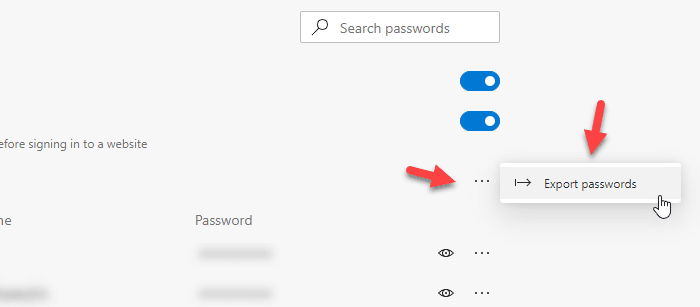
ตอนนี้ คุณควรเห็นหน้าต่างป๊อปอัปที่คุณสามารถค้นหาปุ่มส่งออกรหัสผ่าน (Export passwords )หลังจากคลิกปุ่ม คุณจะต้องป้อนรหัสผ่านบัญชีผู้ใช้ของคุณ ในกรณีที่แล็ปท็อปของคุณรองรับ Windows Helloคุณสามารถใช้ตัวเลือกลายนิ้วมือ ใบหน้า หรือPINได้เช่นกัน

จากนั้น คุณต้องเลือกเส้นทางที่คุณต้องการบันทึกไฟล์ เมื่อคุณทำเช่นนั้น คุณต้องตั้งชื่อไฟล์ของคุณแล้วคลิกปุ่มบันทึก(Save )
นั่นคือขั้นตอนทั้งหมด หากคุณต้องการนำเข้ารหัสผ่านไปยังMicrosoft Edgeจากไฟล์ CSV(CSV)คุณควรรู้ว่ายังไม่สามารถทำได้ในขณะนี้ แม้ว่าจะมีตัวเลือกในการนำเข้ารหัสผ่านที่บันทึกไว้จากเบราว์เซอร์อื่นไปยังMicrosoft Edgeแต่การ รองรับไฟล์ CSVก็ยังไม่มี
นำเข้ารหัสผ่านไปยังEdgeจากไฟล์ CSV(CSV)หรือเบราว์เซอร์อื่น
ในการนำเข้ารหัสผ่านเข้าสู่Microsoft Edgeให้ทำตามขั้นตอนเหล่านี้-
- เปิดเบราว์เซอร์ Microsoft Edge
- ขยายการตั้งค่าและ(Settings and more)รายการ เพิ่มเติม
- เลือกFavorites > Importเข้า
- เลือกเบราว์เซอร์จากนำเข้าจาก(Import from)รายการดรอปดาวน์
- ยกเลิกการเลือกช่องทั้งหมดยกเว้นรหัสผ่านที่บันทึก(Saved passwords)ไว้
- คลิกปุ่มนำเข้า(Import)
เปิด เบราว์เซอร์ Microsoft Edgeบนคอมพิวเตอร์ของคุณ จากนั้นคลิกไอคอนสามจุดที่รู้จักกันในชื่อการตั้งค่าและอื่น(Settings and more )ๆ หลังจากนั้นไปที่รายการโปรด(Favorites )แล้วเลือกตัวเลือกนำเข้า(Import )

ตอนนี้ คุณจะพบหน้าต่างป๊อปอัป ซึ่งคุณต้องเลือกเบราว์เซอร์ต้นทาง ในการนั้น ให้ขยาย เมนูแบบเลื่อนลง นำเข้าจาก(Import from )และเลือกเบราว์เซอร์จากรายการ จากนั้น คุณต้องยกเลิกการเลือกช่องทั้งหมด ยกเว้นรหัสผ่านที่บันทึก(Saved passwords)ไว้ ทำเช่นนั้นแล้วคลิกปุ่มนำเข้า(Import )
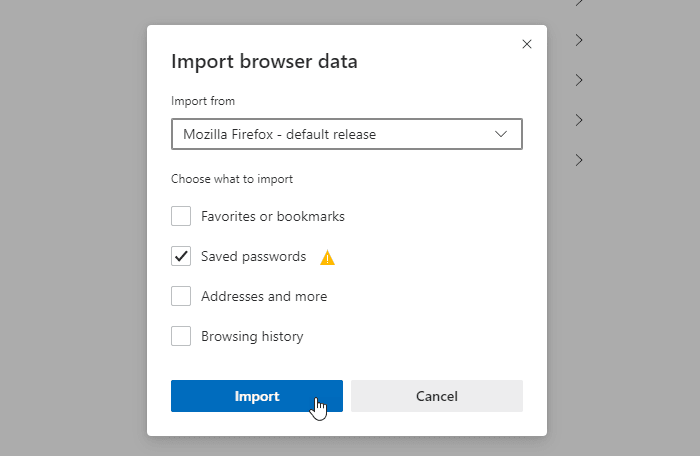
รหัสผ่านที่บันทึกไว้ทั้งหมดจากเบราว์เซอร์ต้นทางควรนำเข้าไปยังMicrosoft Edgeทันที
หวังว่าบทช่วยสอนนี้จะช่วยได้
อ่านที่เกี่ยวข้อง:(Related reads:)
- ส่งออกรหัสผ่านจาก Firefox(Export Passwords from Firefox)
- นำเข้ารหัสผ่านไปยังเบราว์เซอร์ Firefox จาก Chrome(Import Passwords into Firefox browser from Chrome)
- ส่งออกรหัสผ่านจากเบราว์เซอร์ Chrome(Export Passwords from Chrome browser)
- นำเข้ารหัสผ่านไปยังเบราว์เซอร์ Chrome จากเบราว์เซอร์(Import Passwords into Chrome browser from another browser)อื่น
Related posts
วิธีเปิดใช้งานหรือปิดใช้งาน Reveal Password button ใน Microsoft Edge
วิธีการลบปุ่มเมนู Extensions จาก Microsoft Edge toolbar
วิธีตั้งค่าหรือเปลี่ยน Microsoft Edge homepage บน Windows 10
เพิ่ม Home button ถึง Microsoft Edge browser
วิธีการ จำกัด Media Autoplay ใน Microsoft Edge browser
Microsoft Edge จะไม่เปิดบน Windows 11/10
สร้างทางลัดเพื่อเปิด Microsoft Edge browser ใน InPrivate mode
วิธีการลบประวัติการท่องเว็บ Microsoft Edge เมื่อออกจากระบบโดยอัตโนมัติ
วิธีการติดตั้งใหม่หรือรีเซ็ต Microsoft Edge browser บน Windows 10
ปิดใช้งานการซิงค์สำหรับ User Profiles ใน Microsoft Edge โดยใช้ Registry
วิธีการซ่อน Title Bar ด้วย Vertical Tabs ใน Microsoft Edge
วิธี Highlight Text ในเอกสาร PDF ใน Microsoft Edge browser
รายการที่ซ่อนอยู่ Internal Page URLs ใน Microsoft Edge
วิธีใช้ Kids mode ใน Microsoft Edge browser
Assign Backspace key เพื่อกลับไปหน้าใน Microsoft Edge
วิธีการเล่นใหม่ Surf Game ใน Microsoft Edge
วิธีใช้ Super Duper Secure Mode ใน Microsoft Edge
Microsoft Edge สำหรับ Mac ล่มไม่ทำงานหรือให้ปัญหา
นโยบายการอัปเดตจะถูกกำหนดค่า แต่จะถูกละเว้น - Microsoft Edge
วิธีการแสดง Favorites Bar ใน Microsoft Edge ใน Windows 10
